今天一时兴起想要装个Gvim来打代码,但是发现网上的配置教程几乎都是一字不差的复制粘贴而且又是年代久远,里面那些www.vim.org的文件都下不了(好像因为现在要翻墙了的缘故,几年前貌似不用),所以找齐所需的文件还是比较麻烦的,而且里面有一些地方讲得并不是十分的清楚,所以配置弄了一整天,就发这篇博文来详细介绍一下怎么配置Gvim跟大家分享一下。
本文所用到的所有文件下载地址:http://download.csdn.net/detail/acelove40/8654713
环境:windows7 旗舰版
1、安装Gvim,运行gvim74.3336883054.exe进行安装。
2、安装中文帮助,运行vimcdoc-1.9.0-setup.exe,选择Vim的安装路径(我是安装在C盘你们按自己的安装路径选择),然后就可以了。
安装完后,gvim菜单中文出现乱码,在_vimrcset文件中增加:
" 配置多语言环境,解决中文乱码问题
if has("multi_byte")
" UTF-8 编码
set encoding=utf-8
set termencoding=utf-8
set formatoptions+=mM
set fencs=utf-8,gbk
if v:lang =~? '^/(zh/)/|/(ja/)/|/(ko/)'
set ambiwidth=double
endif
if has("win32")
source $VIMRUNTIME/delmenu.vim
source $VIMRUNTIME/menu.vim
language messages zh_CN.utf-8
endif
else
echoerr "Sorry, this version of (g)vim was not compiled with +multi_byte"
endif
输入:help(冒号是要输入的),显示中文帮助,说明安装成功:
3、设置语法高亮
编辑安装目录下的_vimrc文件(例如:我的在C:\Program Files (x86)\Vim)
加入以下内容:
set nu!
colorscheme desert
syntax enable
syntax on
再打开gvim,打开一个源代码文件:
这些设置使得gvim可以显示行号,并使用了desert配色方案,而且打开了语法高亮功能(用不同颜色显示注释、关键字、字符串等)。
我们还可以让函数名也高亮起来,
这里对C、C++的代码进行配置:在C:\ProgramFiles (x86)\Vim\vim74\syntax下找到 c.vim 和 cpp.vim,分别添加以下内容:
syn match cFunction "\<[a-zA-Z_][a-zA-Z_0-9]*\>[^()]*)("me=e-2
syn match cFunction "\<[a-zA-Z_][a-zA-Z_0-9]*\>\s*("me=e-1
hi cFunction gui=NONE guifg=#B5A1FF
重新打开gvim,效果如下:








 本文详述了在Windows 7上配置Gvim的过程,包括安装、解决中文乱码、配置行号、语法高亮、ctags、TagList、winManager、minibufexpl、grep、头文件切换、高亮书签、Python自动补全和调试的方法,提供了所需文件的下载链接和具体操作步骤。
本文详述了在Windows 7上配置Gvim的过程,包括安装、解决中文乱码、配置行号、语法高亮、ctags、TagList、winManager、minibufexpl、grep、头文件切换、高亮书签、Python自动补全和调试的方法,提供了所需文件的下载链接和具体操作步骤。

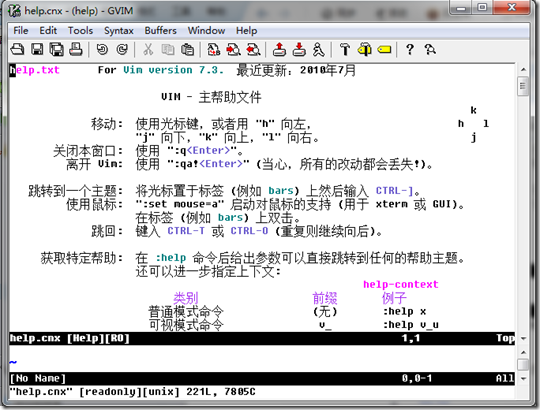

 最低0.47元/天 解锁文章
最低0.47元/天 解锁文章















 2710
2710

 被折叠的 条评论
为什么被折叠?
被折叠的 条评论
为什么被折叠?








